目录
对于部分操作或参数有疑惑的,或者想了解更多opencv操作的可前往OpenCV操作教程
一、裁剪效果展示
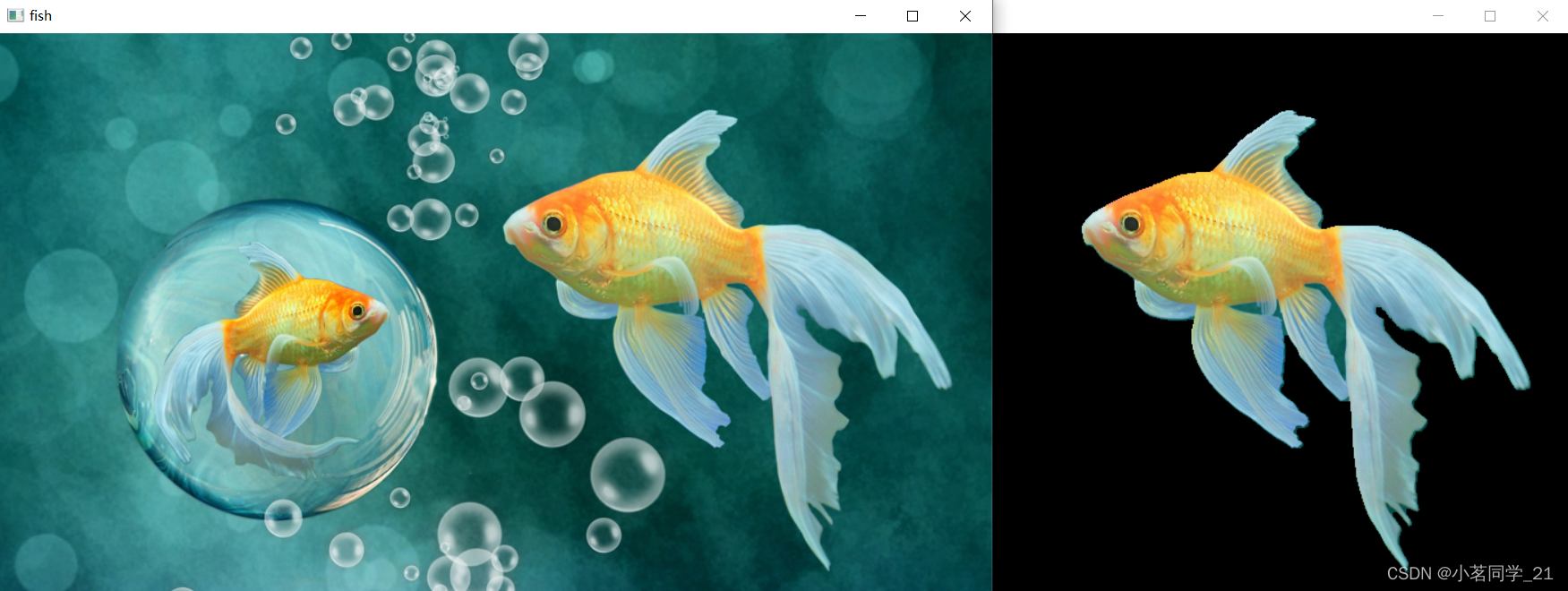
将图像中较大的小金鱼裁剪出来
二、具体实现操作
1.导入相应的库
import cv2
from tools import my_tools
import numpy as np
#这里的from tools import my_tools 是我自己的一个工具包,里面的my_tools代码具体如下
#一个resize函数,输入想要缩放的大小,图片长宽会按照等比例缩放
def resize(image, width=None, height=None, inter=cv2.INTER_AREA):
dim = None
(h, w) = image.shape[:2]
if width is None and height is None:
return image
if width is None:
r = height / float(h)
dim = (int(w * r), height)
else:
r = width / float(w)
dim = (width, int(h * r))
resized = cv2.resize(image, dim, interpolation=inter)
return resized2.读取相应图片并转换为灰度图
方便后续处理图像并提取轮廓
1)代码部分
#打包函数,包含展示图片以及等待
def cv_show(name, image):
cv2.imshow(name, image)
cv2.waitKey(0)
image = cv2.imread('./fish.jpg') #图片路径根据自己路径设置
#高设置为500,宽会按照等比例进行缩放
image = my_tools.resize(image, height=500)
cv_show('fish', image)
#将图片转换为灰度图
image_gray = cv2.cvtColor(image, cv2.COLOR_BGR2GRAY)
cv_show('image_gray', image_gray)2)效果展示
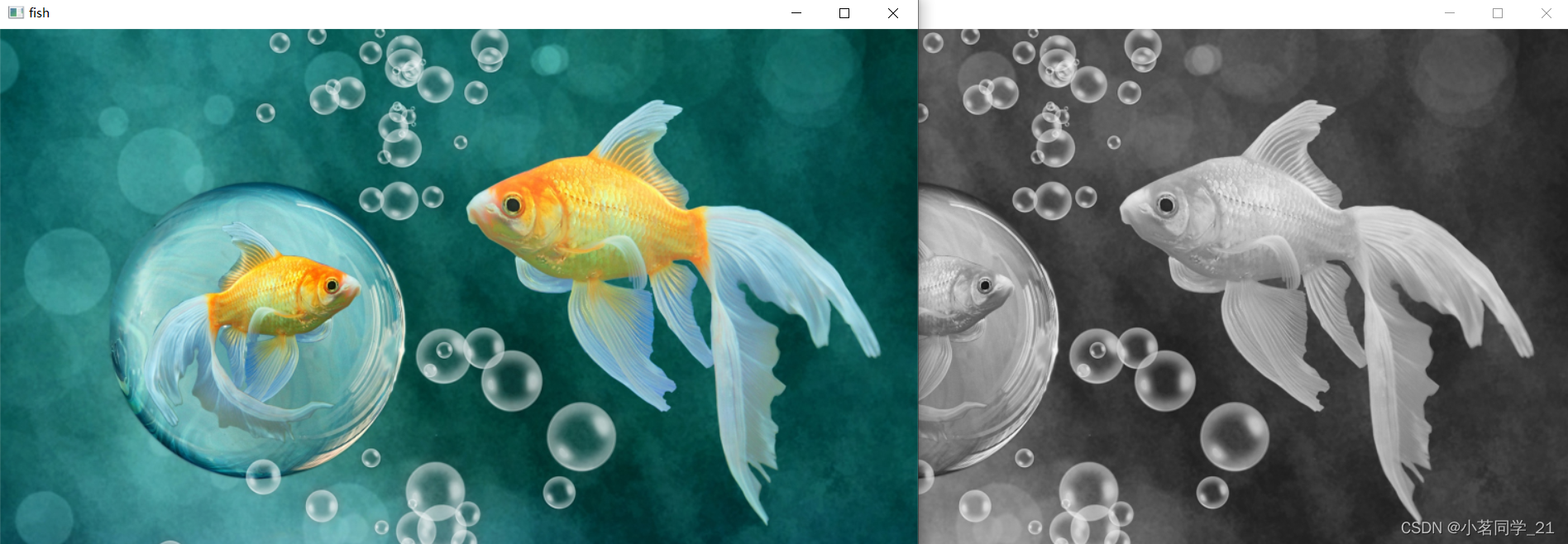
3.高斯滤波
高斯滤波是一种用于图像处理的线性平滑滤波技术,可以有效地消除图像中的高频噪声(也称为细节或边缘)。它使用一个二维的高斯函数(或称为高斯核)来与图像的每个像素及其邻域进行卷积,以达到平滑的效果。
作用:整个图像相较于原图像会看起来较为模糊,原图像上的某些噪声点在经过周围像素点加权求和后会被剔除掉。
1)代码部分
#选用3x3的卷积核,sigmaX设为0,确保核不会具有几乎为0的值。这是为了防止除以零或得到接近零的权重。
image_gaussian = cv2.GaussianBlur(image_gray, (3, 3), 0)
cv_show('image_gaussian', image_gaussian)2)效果展示
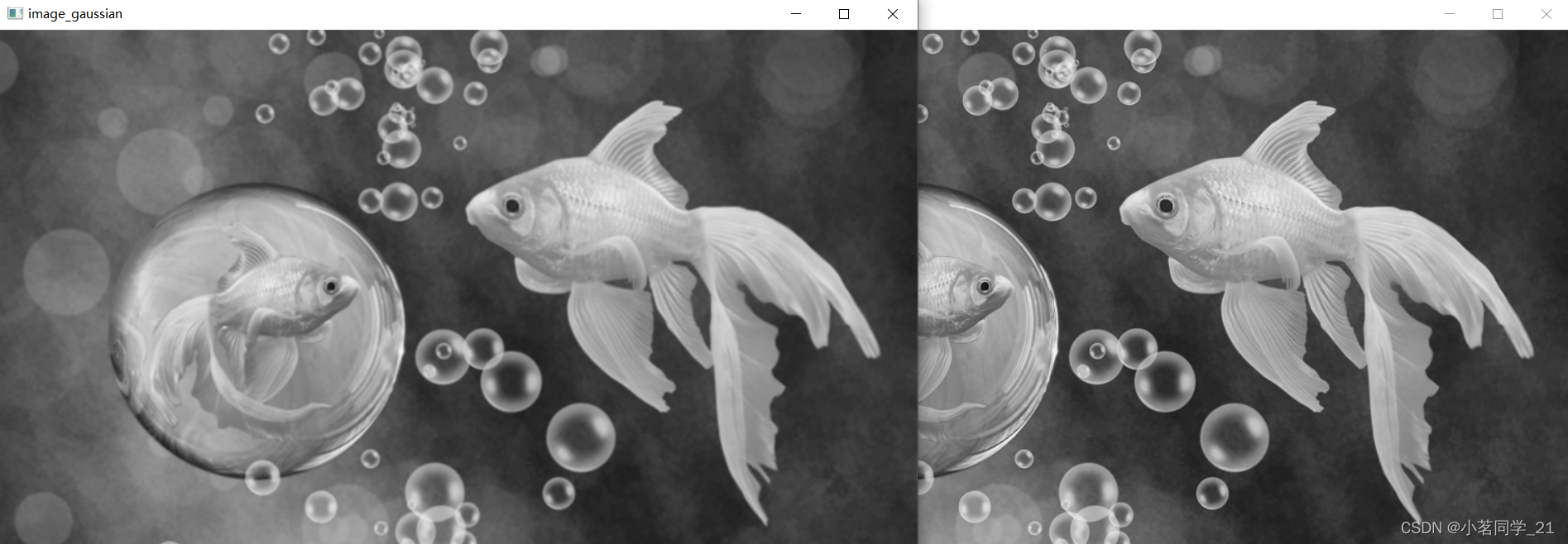
4.边缘检测
Canny边缘检测:cv2.Canny(image, minVal, maxVal)
当一个像素的梯度强度高于maxVal时,它被认为是边缘。
当一个像素的梯度强度低于minVal时,它被认为是非边缘,并且会被丢弃。
如果一个像素的梯度强度在minVal和maxVal之间,那么它只有在与高于maxVal的像素连接时才会被认为是边缘。
1)代码部分
edge = cv2.Canny(image_gaussian, 10, 200)
cv_show('edge', edge)
#设置一个卷积核
kernel = np.ones((4, 4), np.uint8)
#对图像做一个闭操作,防止图像边缘轮廓出现断点
edge = cv2.morphologyEx(edge, cv2.MORPH_CLOSE, kernel)
cv_show('edge', edge)2)效果展示
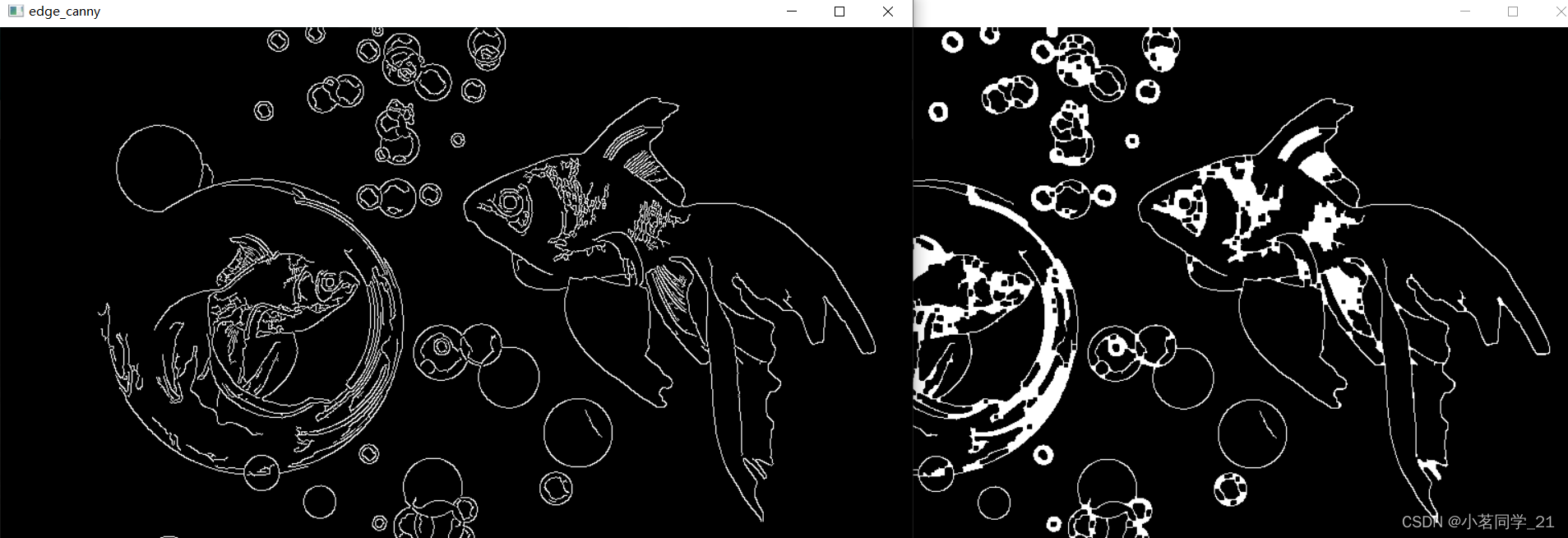
5.提取小金鱼轮廓
cv2.CHAIN_APPROX_SIMPLE :一种轮廓点的压缩方法,它仅保存轮廓的端点(即轮廓的起点和终点)以及轮廓在水平、垂直和对角线方向上的拐点。通过这种方法,可以有效地减少表示轮廓所需的点的数量,从而提高计算效率。
1)代码部分
cnts = cv2.findContours(edge, cv2.RETR_EXTERNAL, cv2.CHAIN_APPROX_SIMPLE)[1]
#key=cv2.contourArea对提取到的轮廓进行排序,根据轮廓面积进行排序
#reverse=True面积由大到小进行排序
cnts = sorted(cnts, key=cv2.contourArea, reverse=True)[0] #[0]提取面积最大轮廓
#将提取到的轮廓绘制出来
image_draw = cv2.drawContours(image.copy(), cnts, -1, (0, 0, 255), 2)
cv_show('image_draw', image_draw)2)效果展示
这里采用cv2.CHAIN_APPROX_SIMPLE,所以轮廓会保存各个点的位置

6.设置掩膜
1)代码部分
mask = np.zeros(image.shape[:2], dtype=np.uint8)
cv2.drawContours(mask, [cnts], -1, (255, 255, 255), -1)
cv_show('mask', mask)2)效果展示
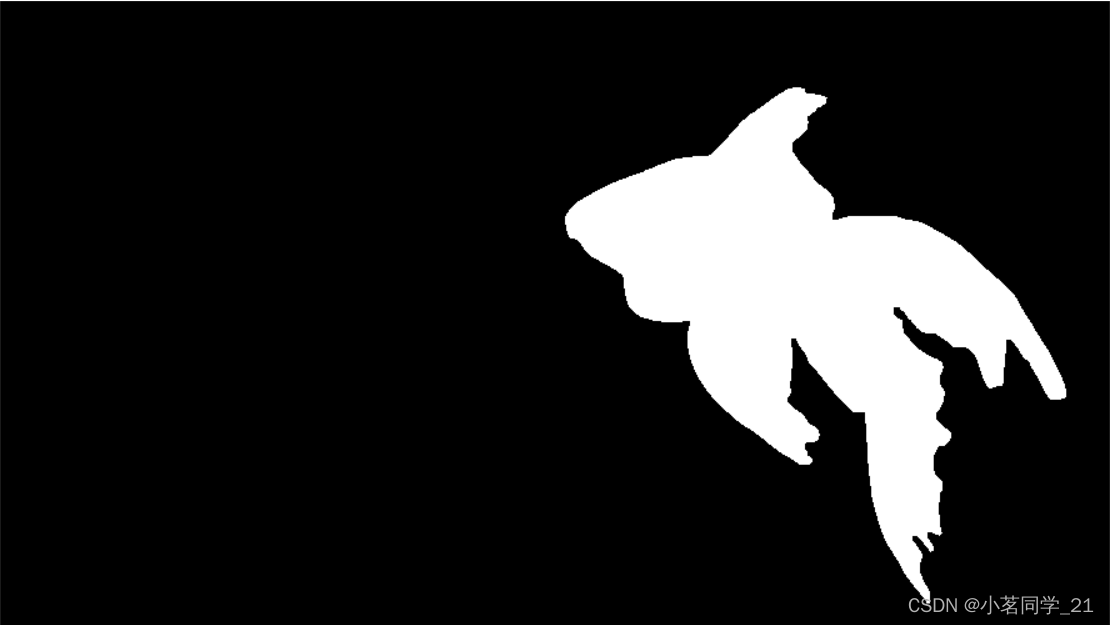
7.图像裁剪
1)代码部分
#将原图进行bitwise_and相加,掩膜为上一步设置的掩膜
image_cut = cv2.bitwise_and(image, image, mask=mask)
cv_show('image_cut', image_cut)2)效果展示

三、总结
要将图像中某一部分裁剪出来就要找到该图像的轮廓,并将掩膜设置为相应位置且大小相等,最后利用掩膜对图像进行加权求和提取出来对应图像。
OpenCV:功能更强大,提供了许多计算机视觉和图像处理的算法,包括图像滤波、特征检测、目标跟踪等。OpenCV在处理视频和实时图像处理方面也有很好的性能。





















 1万+
1万+

 被折叠的 条评论
为什么被折叠?
被折叠的 条评论
为什么被折叠?








